New Relic Service Broker para VMware Tanzu le permite usar una o más cuentas New Relic y se implementa como una aplicación Java en VMware Tanzu. Un intermediario de servicios permite que las aplicaciones de Cloud Foundry se vinculen a servicios y los consuman fácilmente desde el Administrador de aplicaciones o desde la línea de comando.
Cómo funciona
El corredor expone el servicio New Relic en Marketplace y permite al usuario crear directamente una instancia de servicio y vincularla a sus aplicaciones, ya sea desde Apps Manager o desde la línea de comando.
El mosaico New Relic Service Broker para VMware Tanzu instala New Relic Service Broker como una aplicación, lo registra como agente de servicios en VMware Tanzu y expone sus planes de servicio en Marketplace. Cada plan de servicio está asociado con una cuenta New Relic existente, que se configura durante la configuración del mosaico.
La selección de un plan vincula su aplicación con el agente de New Relic y el agente comienza a informar a la cuenta de New Relic que está asociada con el plan seleccionado. Esto hace que la instalación y el uso posterior de New Relic en sus aplicaciones VMware Tanzu sean más fáciles y directos.
Requisitos previos
New Relic para VMware Tanzu tiene los siguientes requisitos:
- Agente de servicios v1.12.18 y posteriores
- Para los agentes de servicios en la versión 1.12.12 y anteriores, los GUID únicos para los planes se calcularon de manera diferente. Para que estos planes no rompan la compatibilidad, los GUID deben ser los mismos que antes. El script de migración conserva los GUID de los planes existentes en la colección de planes para la versión 1.12.12 y versiones anteriores.
La siguiente tabla proporciona información sobre la versión y la compatibilidad con la versión del agente de servicios para VMware Tanzu.
Elemento | Detalles |
|---|---|
Versión | 1.12.37 |
Fecha de lanzamiento | 11 de agosto de 2025 |
Versión del componente de software | New Relic Service Broker 1.12.37 |
Versiones compatibles de Ops Manager | 2.9.x, 2.10.x y 3.x |
Servicio de aplicación VMware Tanzu compatible para versiones de máquina virtual (VM) | 2.10.x, 2.11.x, 2.12.x, 2.13.x, 3.x, 4.x, 5.x, 6.x y 10.x |
Versión de células madre BOSH | Ubuntu Jammy |
Soporte IaaS | AWS, GCP, Azure y vSphere |
El mosaico actual elimina el grupo de seguridad all_open de la configuración de seguridad predeterminada del mosaico. Si está utilizando una versión anterior del mosaico, haga que su entorno VMware Tanzu sea más seguro eliminando el grupo de seguridad all_open de la configuración del grupo de seguridad de la aplicación (ASG). La nueva versión del mosaico no abre la seguridad ni la cierra si ya estaba abierta.
Instalar a través del Administrador de operaciones
Para descargar New Relic Service Broker para el mosaico VMware Tanzu e instalarlo en VMware Tanzu Ops Manager, haga lo siguiente:
- Descargue el archivo del producto de Pivotal Network.
- Importe el archivo del producto a su instalación de Ops Manager.
- Haga clic en el signo + o Add next en la descripción del producto cargado en la vista de navegación izquierda del Administrador de operaciones para agregar este producto a su área de prueba.
- Haga clic en el mosaico recién agregado y revise las opciones configurables.
- Haga clic en Apply Changes.
Configurar el mosaico
Log sesión en el Administrador de operaciones.
Haga clic en Import a Product e importe el mosaico New Relic Service Broker para VMware Tanzu.

Haga clic en el botón + a la derecha del "New Relic Service Broker" que cargó.

Seleccione el mosaico New Relic .

Configure la zona de disponibilidad y la red.

Configure el acceso global de Service Broker. Puede mantener el acceso global habilitado para todos los planes de servicio (predeterminado) o puede desactivar el acceso global. Puede dar acceso a través de la configuración para una o más organizaciones para cada plan de servicio que agregue.

Configure el New Relic Service Broker. Haga clic en Agregar en la pantalla Plan de servicio para crear un nuevo plan de servicio.

Cree un plan de servicio con su clave de licencia de New Relic.
- Ingrese un nombre para el plan de servicio (sin espacios).
- Introduzca la descripción del plan.
- Log sesión en su cuenta New Relic y navegue hasta la página Configuración de la cuenta en el menú desplegable en la esquina superior derecha de la página. Copie la clave de licencia de su cuenta New Relic y péguela aquí.

- Si está actualizando desde New Relic Service Broker 1.12.12 o anterior, asegúrese de seguir las instrucciones en la sección de actualización de este documento para marcar el indicador "plan anterior a 1.12.12" e ingresar el GUID del plan anterior a 1.12.12.
- Si está ejecutando New Relic Firehose Boquilla y desea enrutar los datos de cada aplicación a una cuenta New Relic separada (a diferencia de la cuenta central Firehose Boquilla de New Relic), ingrese la cuenta objetivo de New Relic y la Insights Insertar clave aquí.
- Si en los pasos anteriores desmarcó Acceso global, debe ingresar una lista de organizaciones separadas por comas para que el sistema les permita el acceso al servicio para permitir al usuario crear una instancia de servicio de este plan.
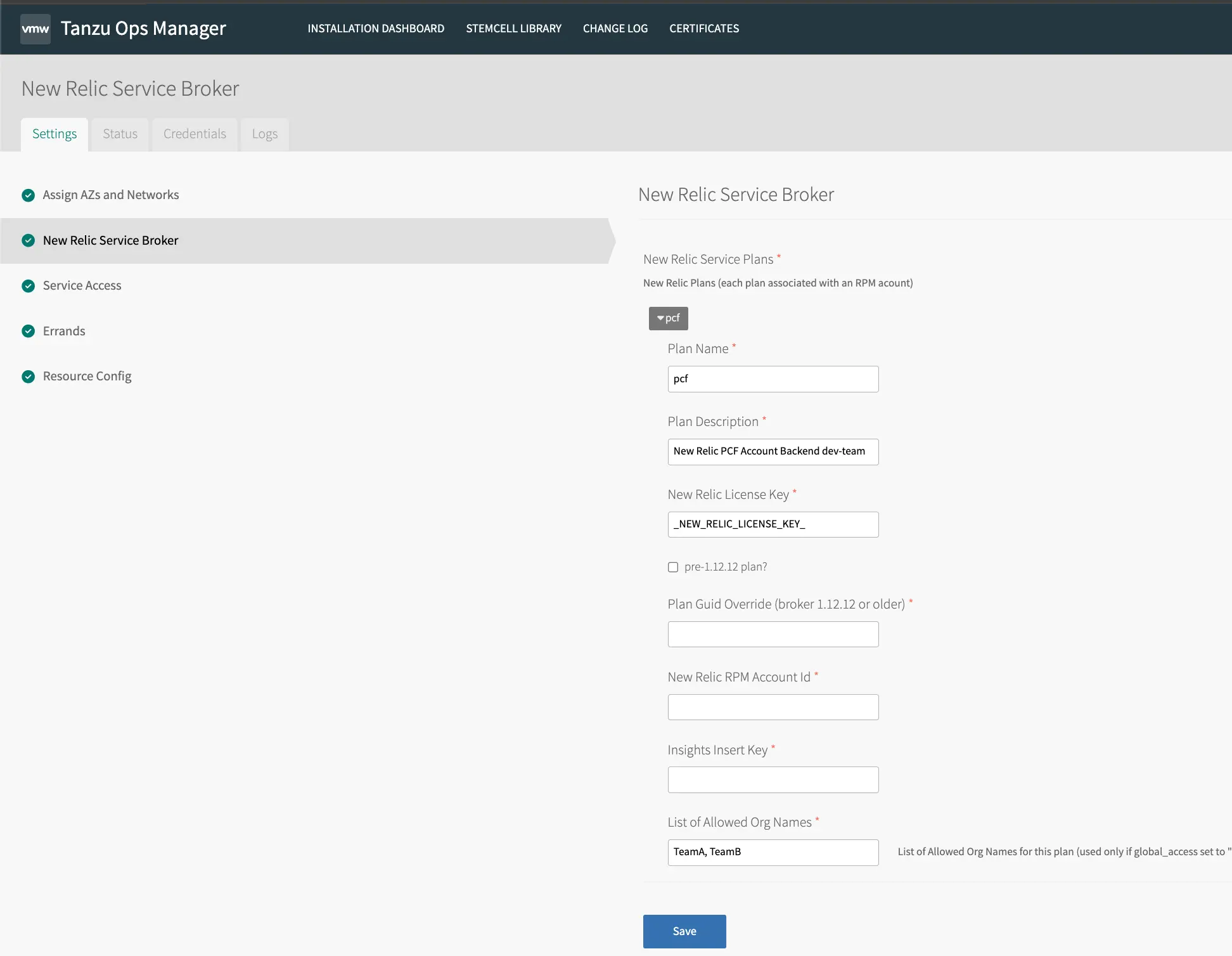
Seleccione el botón en la parte superior de la página para ir a
INSTALLATION DASHBOARD
Aplica tus cambios.
- Haga clic en el botón azul en la parte superior derecha.
- Para acelerar el proceso, puede desmarcar la casilla Seleccionar todos los productos y seleccionar aplicar el cambio al mosaico de New Relic Service Broker.

Al finalizar la instalación, consulte el Mercado de servicios en el Administrador de aplicaciones. Seleccione el mosaico New Relic .

Vea los planes de servicio de New Relic y seleccione el plan deseado.

Ingrese el nombre de la instancia de servicio y haga clic en el botón "CREAR" para crear la instancia de servicio.

Plan de servicio creado.

Vincula el servicio New Relic a una aplicación.
Vuelva a preparar la aplicación. Puede seleccionar el enlace en la parte superior de la página Bind , o en una ventana de terminal, y ejecutar
cf restagepara realizar los cambios. bash$cf restage APPNAME
bash$cf restage APPNAME
Log sesión en New Relic para ver los datos de monitoreo.
Configurar con proxy HTTP
Si el entorno VMware Tanzu necesita utilizar un proxy HTTP o HTTPS para la comunicación saliente externa, el intermediario de servicios no necesita saber nada sobre el proxy HTTP, ya que transmite la clave de licencia a las aplicaciones del consumidor. La aplicación del consumidor debe especificar http\_proxy o https\_proxy como variable de entorno para que el agente se comunique externamente con aplicaciones que no sean Java y usar JAVA_OPTS para aplicaciones Java. Además, el Agente New Relic también debe configurarse con su propio conjunto de parámetros (-Dnewrelic.config.\*) para comunicarse con su controlador a través del proxy para aplicaciones en lenguaje Java.
Para especificar el uso de http_proxy para que el agente de la aplicación New Relic que no es Java se comunique con su controlador mediante el proxy, ejecute los siguientes comandos:
$cf set-env APPNAME http_proxy 'http://user:password@proxy-server.customer.example.com:8080'$cf set-env APPNAME https_proxy 'http://user:password@proxy-server.customer.example.com:8080'Para especificar el uso de JAVA_OPTS para que el agente de Java New Relic se comunique con su controlador mediante el proxy, ejecute el siguiente comando:
$cf set-env APPNAME JAVA_OPTS " -Dtest.value=barbar$ -Dnewrelic.config.proxy_host=proxy.customer.example.com$ -Dnewrelic.config.proxy_port=8080Si una aplicación Java también necesita comunicarse a través de un proxy, agregue la configuración del proxy Java además de la configuración del proxy del agente New Relic con el siguiente comando:
$cf set-env APPNAME JAVA_OPTS " -Dtest.value=barbar$ -Dnewrelic.config.proxy_host=proxy.customer.example.com$ -Dnewrelic.config.proxy_port=8080$ -Dhttp.proxyHost=proxy.customer.example.com-Dhttp.proxyPort=8080$ -Dhttps.proxyHost=proxy.customer.example.com -Dhttps.proxyPort=8080Para una aplicación que no sea Java y que necesite comunicarse mediante un proxy, ejecute los siguientes comandos:
$cf set-env APPNAME http_proxy http://user@password:myproxy....:8080/$cf set-env APPNAME https_proxy https://user@password:myproxy....:8080/Siempre que realice cambios en las variables de entorno de Cloud Foundry, debe volver a configurar sus aplicaciones para que los cambios sean efectivos.
$cf restage APPNAMEPuede configurar estas variables de entorno individualmente por aplicación, o con grupos de variables de entorno que se configurarán para todas las aplicaciones como parte de entornos de prueba, ejecución, etc. utilizando la herramienta de interfaz de línea de comando (cf CLI) de Cloud Foundry.
Grupos de variables de entorno
running-environment-variable-group/revg: recuperar el contenido del grupo de variables de entorno en ejecuciónstaging-environment-variable-group/sevg: Recupera el contenido del grupo de variables de entorno de prueba.set-staging-environment-variable-group/ssevg: Pase el parámetro como JSON para crear un grupo de variables de entorno de pruebaset-running-environment-variable-group/srevg: Pase el parámetro como JSON para crear un grupo de variables de entorno en ejecución
Utilice la variable de entorno JAVA\_OPTS para especificar variables de entorno específicas del agente New Relic en el grupo de entorno de prueba para que el paquete de compilación de Java pueda usarlas y enviarlas al lugar correcto. Especificar JAVA_OPTS en el grupo de variables de entorno de ejecución no producirá nada, ya que el paquete de compilación no lo sabrá.
Por ejemplo:
$cf ssevg '{ "JAVA_OPTS" : " -Dtest.value=barbar$ -Dnewrelic.config.proxy_host=proxy.customer.example.com$ -Dnewrelic.config.proxy_port=8080 -Dhttp.proxyHost=proxy.customer.example.com$ -Dhttp.proxyPort=8080 -Dhttps.proxyHost=proxy.customer.example.com$ -Dhttps.proxyPort=8080 -Dspring.profiles.active=dev$ -Dnewrelic.config.log_level=finer$ -Djavax.net.debug=all ", "test_env_profile" : "Staging" }'Para obtener más información, consulte Prioridad de configuración.
Dependencia del paquete para Buildpacks sin conexión
Si está ejecutando VMware Tanzu en un entorno fuera de línea (desconectado), debe volver a crear y empaquetar la dependencia, incluidos los archivos binarios del agente New Relic, utilizando paquetes de compilación fuera de línea en su entorno VMware Tanzu.
Para obtener más información, consulte Dependencia de empaquetado para paquetes de compilación sin conexión.
Comentario
Si tiene una solicitud de característica, preguntas o información sobre un error, envíe un problema en github.


